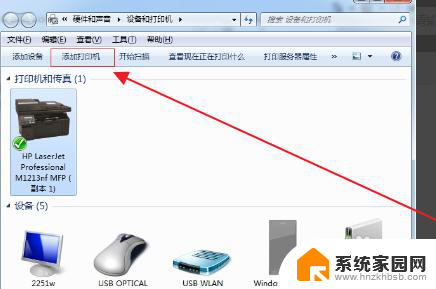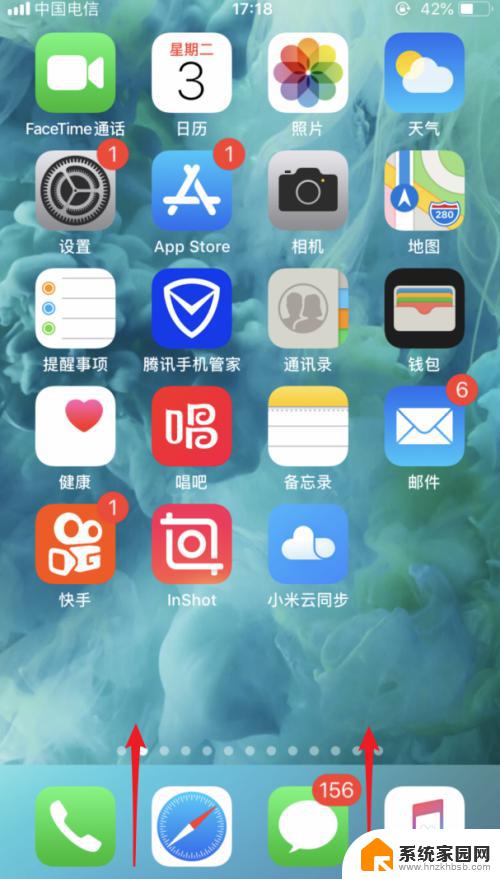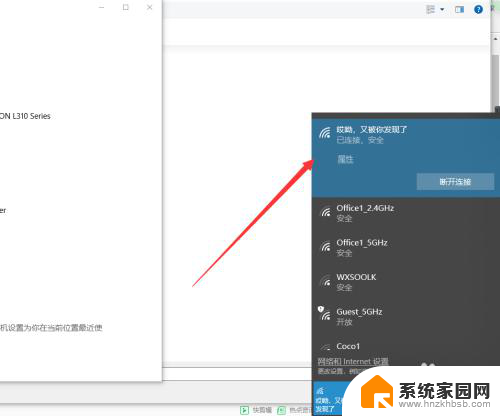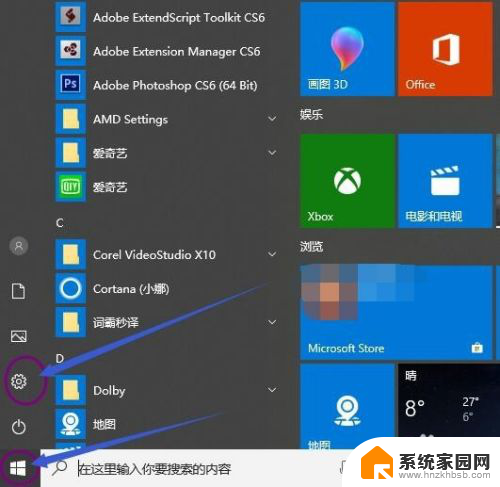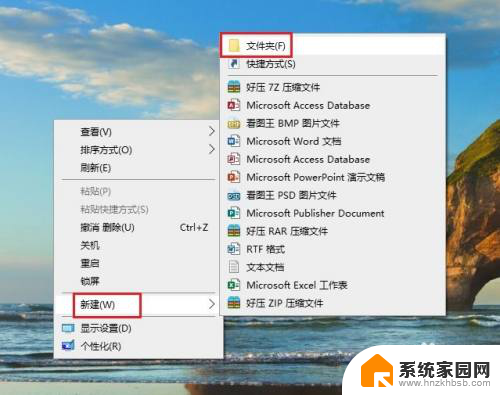通过 usb 连接至电脑 如何使用USB连接两台电脑实现文件共享
如今随着科技的不断发展,USB已经成为我们生活中不可或缺的一部分,通过USB连接电脑,我们可以实现快速的文件传输和共享。而当我们需要在两台电脑之间共享文件时,USB连接更是一种方便且高效的选择。通过简单的插拔和设置,我们可以轻松地在两台电脑之间传输各种文件,不受网络环境的限制。如何使用USB连接两台电脑实现文件共享呢?让我们一起来探索这个问题。
操作方法:
1.弄一根USB到USB的桥接电缆。由于USB到USB电缆有不止一种,使用正确的类型很重要。唯一用来连接两台电脑的USB到USB电缆称为“桥接电缆”,有时也称为“USB数据传输电缆”。“USB网络电缆”或“USB连接电缆”。正确的电缆在中心有一个电子电路(可以看到凸起),两端有USB插头。

2.在两台电脑上安装软件。电脑插入电缆前先安装软件。电缆可能附带一张包含软件的CD或DVD。插入光盘,屏幕上出现安装程序时,运行即可。如果没有自动运行,按Win+E启动“资源管理器”。然后在屏幕左侧找到CD/DVD ROM驱动器。双击名为“setup”或“installer”的文件。
如果电缆没有附带软件,去制造商的网站上查找“软件”或“驱动程序”部分。下载电缆的专用软件。两台电脑上都要下载。
如果有机会选择“模式”,选择“链接”模式(可能称为“桥接”或“传输”模式)。

3.将USB电缆的两端插入两台电脑的USB端口。尽量不要把电缆拉得太长。如果必须将电缆拉紧才能连接电脑,让两台电脑靠近一些,以避免断开电缆。

4.在两台电脑上启动传输软件。无论软件是如何安装的,在“开始”菜单中都应该有这个软件。点击“开始”,打开“所有程序”或“所有应用程序”,从菜单中选择软件。这时候,你不再需要在两台电脑之间来回切换——一台电脑上就完成一切。
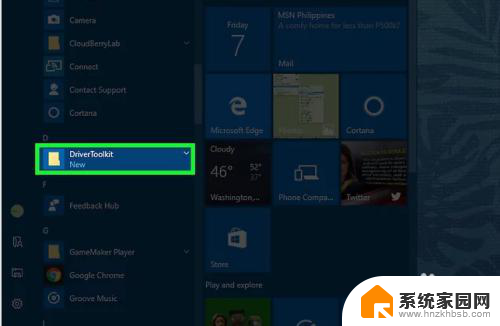
5.从一台电脑上浏览另一台电脑的文件。注意,这个软件看起来像一个资源管理器。并且有两个窗口(称为“本地”和“远程”)——每个窗口对应一台电脑。“本地”窗口显示当前使用电脑的文件,“远程”窗口显示另一台电脑的文件。
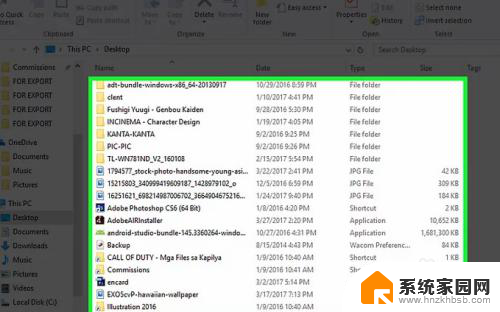
6.共享文件。如果你想从远程电脑复制到当前使用的电脑上,将所需的文件从远程窗口拖动到本地窗口。同样的,你还可以将文件从本地电脑拖至远程电脑上。
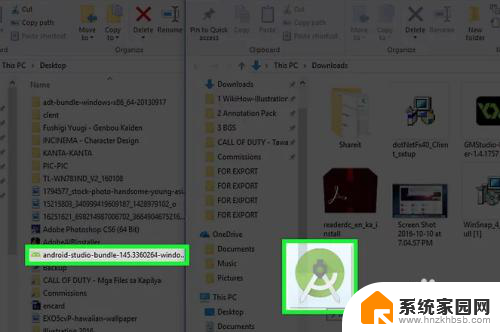
以上是通过 USB 连接至电脑的全部内容,如果您遇到这种问题,可以尝试按照以上方法解决,希望对大家有所帮助。